Wir empfehlen den CTI Client von XTELSIO. Für Support, Preise uns so weiter, wenden Sie sich bitte direkt an den Hersteller extelsio
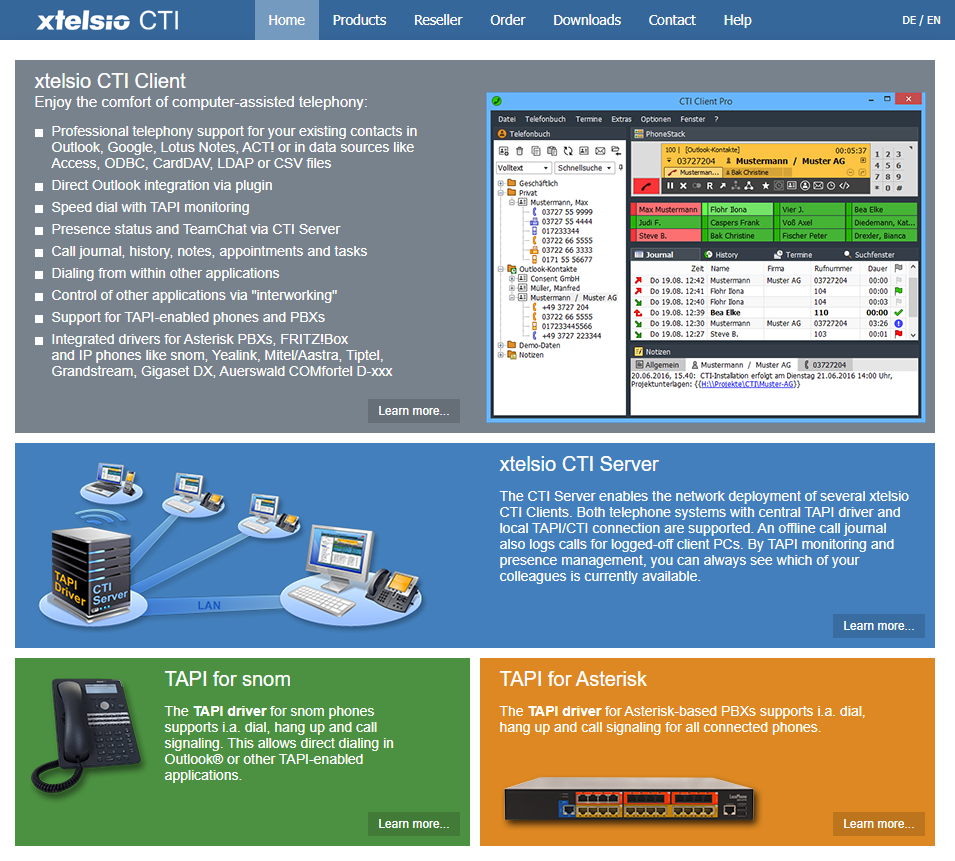
Installation mit peoplefone HOSTED
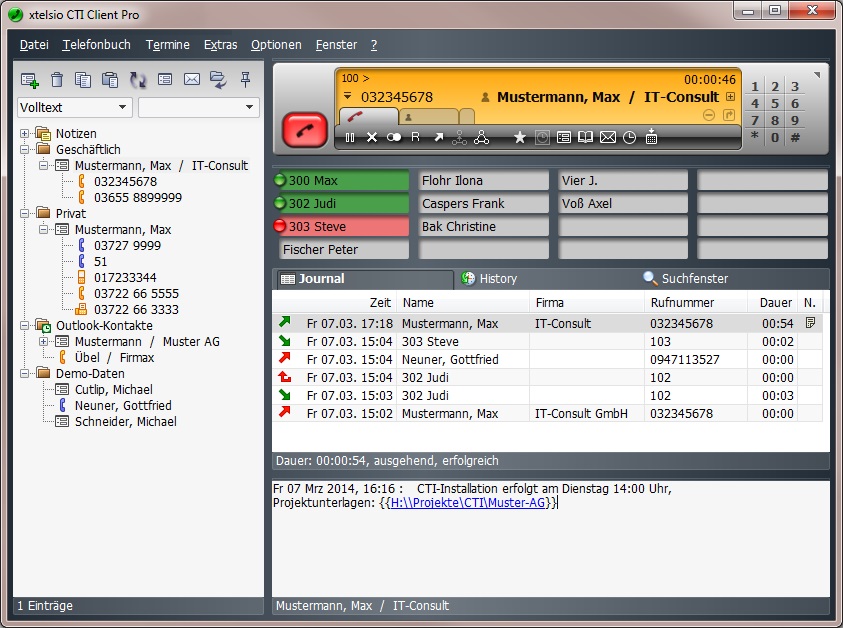
Dieses Dokument richtet sich nicht an Endbenutzer, sondern an Installateure mit Netzwerkkenntnissen xtelsio ist ein Tool zum Hinzufügen von CTI-Funktionen zu peoplefone HOSTED Funktionen von peoplefone:
- Komposition vom PC aus (zum Wählen klicken)
- Bearbeitung des Anrufs (Beantworten, Halten, Weiterleiten usw.)
- Integration mit anderer Software (CRM, Website usw.)
- Suche in verschiedenen Datenbanken (Outlook, Lotus Notes, Access DB, etc …)
Sie können eine kostenlose 30-Tage-Version von der xtelsio-Website herunterladen.
In der vorgestellten Konfiguration ist xtelsio so konfiguriert, dass eine direkte Verbindung mit dem zu verwaltenden Telefon hergestellt wird. Einige Telefone sind nicht kompatibel und bieten nicht die gleichen Funktionen. Weitere Informationen finden Sie auf der xtelsio-Website.
Derzeit werden folgende Telefone von xtelsio unterstützt:
Sie können eine kostenlose 30-Tage-Version von der xtelsio-Website herunterladen.
In der vorgestellten Konfiguration ist xtelsio so konfiguriert, dass eine direkte Verbindung mit dem zu verwaltenden Telefon hergestellt wird. Einige Telefone sind nicht kompatibel und bieten nicht die gleichen Funktionen. Weitere Informationen finden Sie auf der xtelsio-Website.
Derzeit werden folgende Telefone von xtelsio unterstützt:
- Snom 300, 320, 360, 710, 720, 760, 821, 870
- Yealink T22P, T26P, T28P, T32G, T38G, T42G, T46G, T48G
- Mitel/Aastra 6737i, 6753i, 6755i, 6757i, 6739i, 68xxi
Peoplefone empfiehlt die Verwendung von Snom 7xx-Telefonen oder der Yealink T4x-Serie, da diese beiden Serien von Peoplefone Provisioning für Peoplefone Hosted unterstützt werden.
Installation und Konfiguration
Diese Installation wurde unter Windows 10 und xtelsio v3x durchgeführt.
Nach Abschluss der Installation sollte beim ersten Start von xtelsio ein Fenster angezeigt werden, in dem Sie zwei wichtige Parameter konfigurieren können:
- Die Verbindung mit dem Telefon. (In unserem Beispiel ein Snom 760)
- Die Datenquelle. (In unserem Outlook-Beispiel)
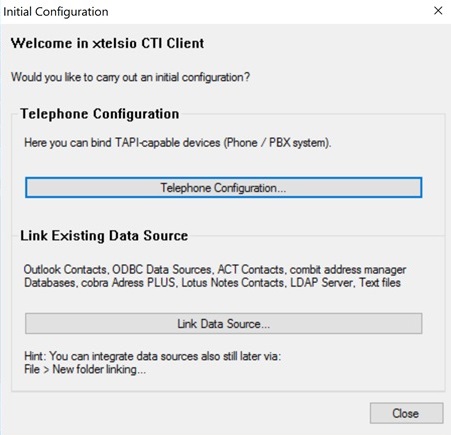
Konfiguration des Telefons
- Nachdem Sie auf Telefonkonfiguration geklickt haben, erscheint dieses Fenster oder Sie müssen auf «TAPI-Gerät auswählen» klicken.
- Wählen Sie den Telefontyp aus, in unserem Fall Snom, wählen Sie die Leitung aus und klicken Sie auf OK.
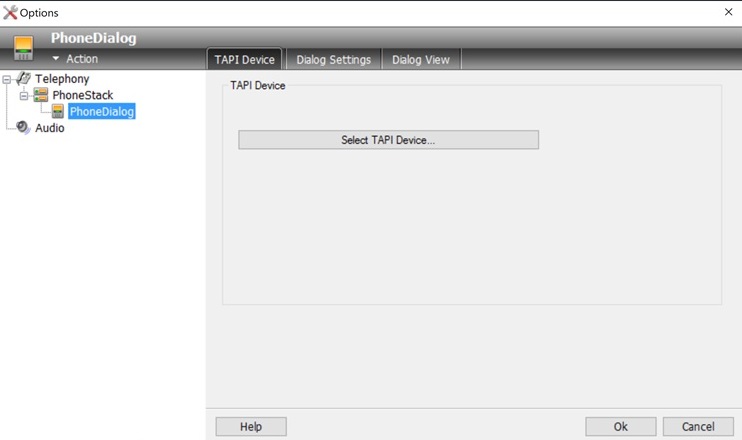
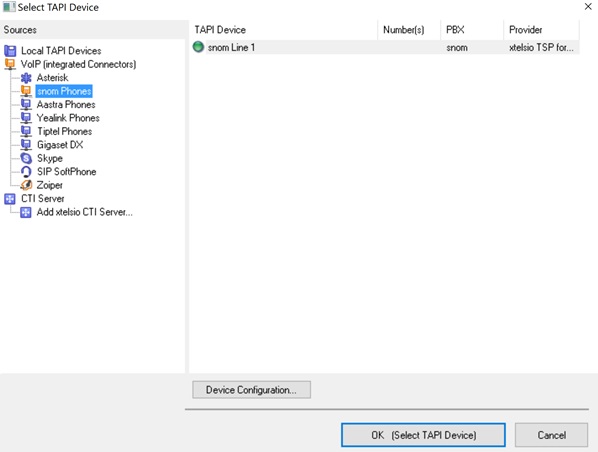
- Im nächsten Fenster müssen Sie die IP-Adresse des Telefons oder seinen Domainnamen eingeben.
- Wenn Sie die IP-Adresse des Telefons verwenden, darf sich diese nicht im Laufe der Zeit ändern. Sie müssen daher entweder feste IP-Adressen einrichten oder eine IP-Reservierung in der Konfiguration Ihres DHCP-Servers vornehmen.
- In Bezug auf das Kennwort ist dies, falls Sie Ihr Telefon bereitgestellt haben, das SIP-Kennwort der ersten für dieses Gerät konfigurierten Zeile.
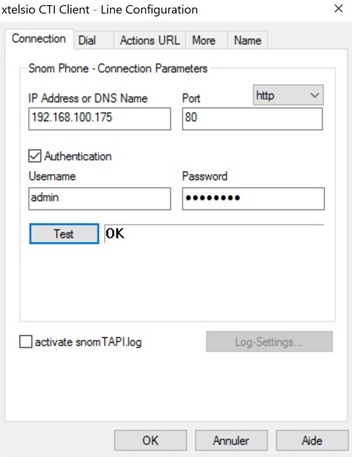
- xtelsio schlägt dann vor, die Windows-Firewall für Sie zu konfigurieren.
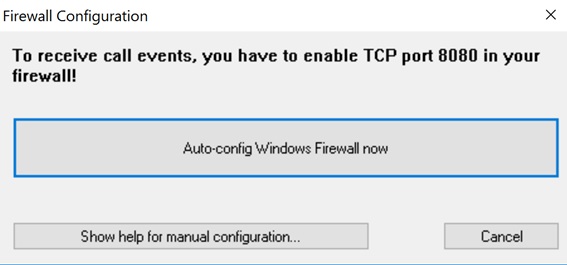
- Wenn Ihr Computer über mehrere Schnittstellen (Kabel, WLAN, VPN, virtuelle Schnittstelle usw.) verfügt, müssen Sie die IP-Adresse auswählen, über die Sie Informationen von Ihrem Telefon erhalten möchten!
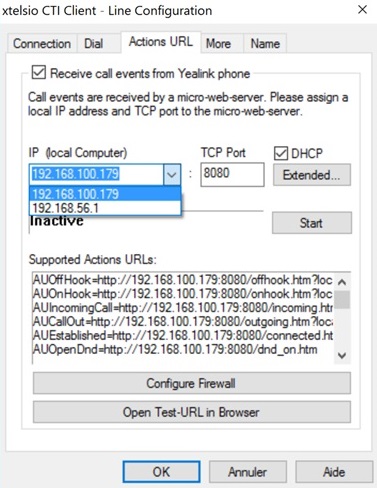
- Zum Wählen müssen Sie die Vorwahl für die Amtsholung löschen und die Anzahl der Ziffern Ihrer internen Nummern konfigurieren. (Normalerweise 2 oder 3 Ziffern)
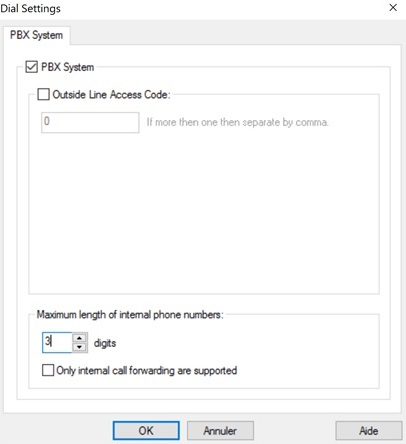
- Schließlich konfigurieren Sie Ihr regionales Präfix.
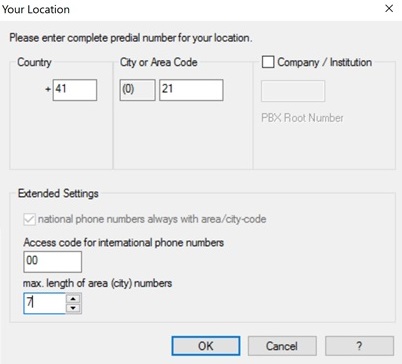
- Die Konfiguration des Telefons muss abgeschlossen sein und Sie sollten zur Basisseite des Assistenten zurückkehren, um die Datenquelle konfigurieren zu können.
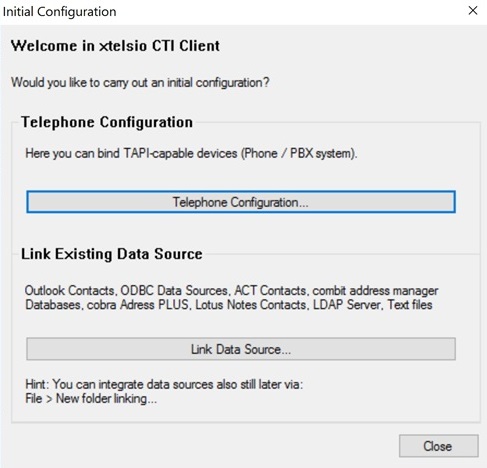
Datenquelle konfigurieren
Diese Datenquelle wird an verschiedenen Orten verwendet, darunter:
- Bei einem Anruf. (Zur Anzeige der Koordinaten des Anrufers)
- Für die Kontaktsuche beim Komponieren aus xtelsio.
- Auf der ersten Seite müssen Sie die Art der Quelle auswählen. (In unserem Fall Outlook)
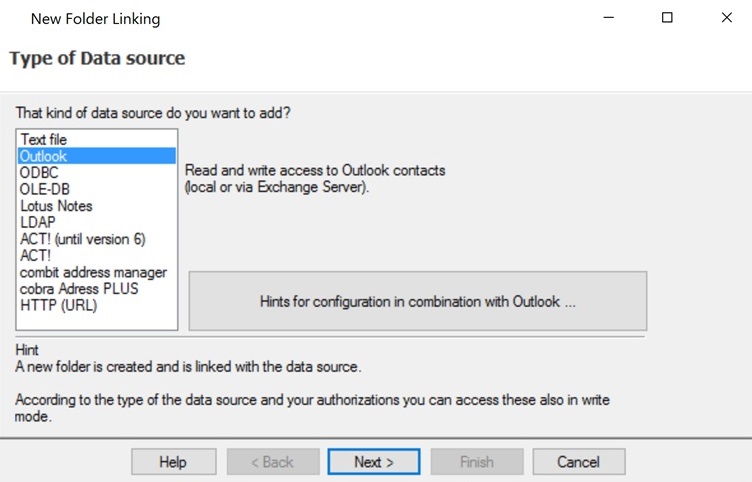
- Im zweiten Fenster müssen Sie den Namen Ihres neuen Verzeichnisses auswählen.
- In xtelsio finden Sie die Kontakte dieser Datenquelle in diesem Verzeichnis.
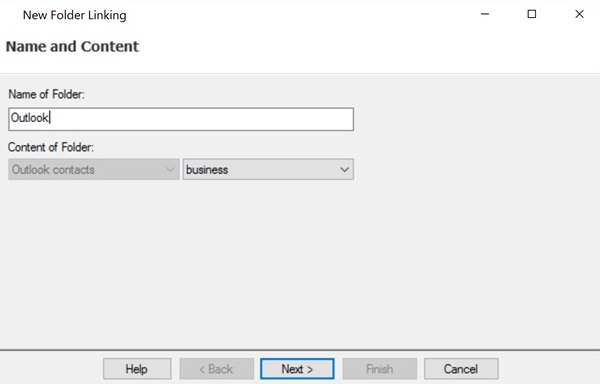
- Und schließlich wählen Sie das Outlook-Verzeichnis, in dem sich Ihre Kontakte befinden.
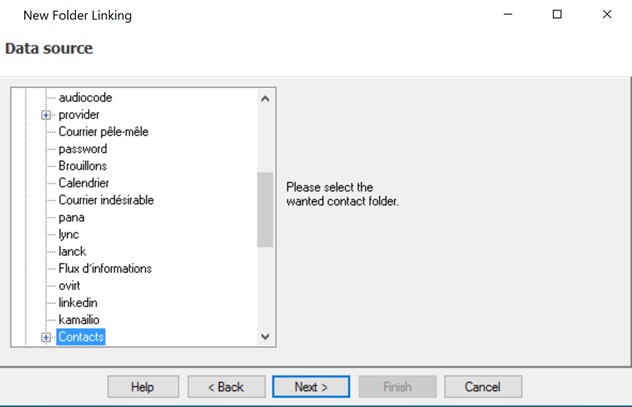
- Nachdem Sie das Telefon und die Datenquelle eingerichtet haben, sollte Ihr xtelsio folgendermaßen aussehen.
- An diesem Punkt sollten Sie in der Lage sein, Ihren ersten Anruf zu tätigen.
- Bei einigen Geräten, z. B. Yealink, werden Sie aufgefordert, die Fernbedienung zum ersten Mal zuzulassen. Sie müssen sie am Telefon akzeptieren.
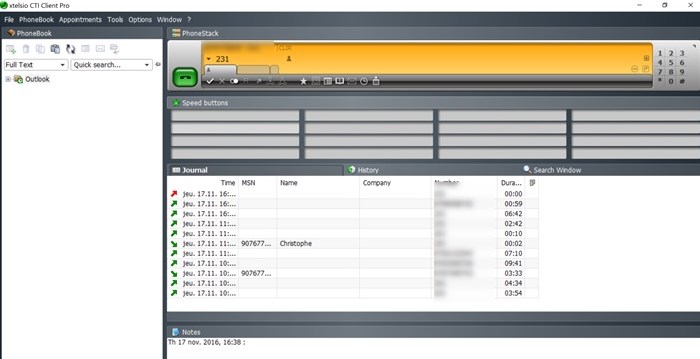
Kurzwahl hinzufügen
- Um sie zu konfigurieren, gehen Sie zum Menü «Optionen» und dann zu «Kurzwahltasten» und wählen Sie die erste Schlüsselliste aus.
- Konfigurieren Sie den Namen und die Nummer wie im Beispiel.
Konfiguration von click to dial
Neben Kurzwahlen und Datenquellenkontakten bietet xtelsio drei weitere Möglichkeiten zum automatischen Wählen:
- Nummer markieren und per Hotkey wählen (Die Pause-Taste ist konfiguriert)
- Wird eine Nummer erkannt, klicken Sie mit der Maus darauf (die mittlere Taste ist konfiguriert)
- Klicken Sie auf eine URL (cticlient, callto, tel)
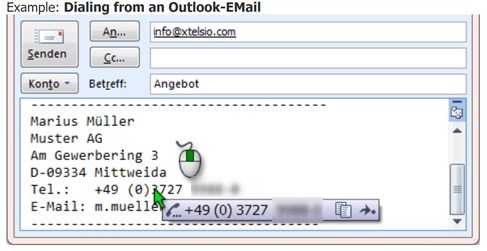
- Um diese Optionen zu konfigurieren und zu aktivieren, müssen Sie zum Menü «Optionen» und dann «Telefonie» gehen.
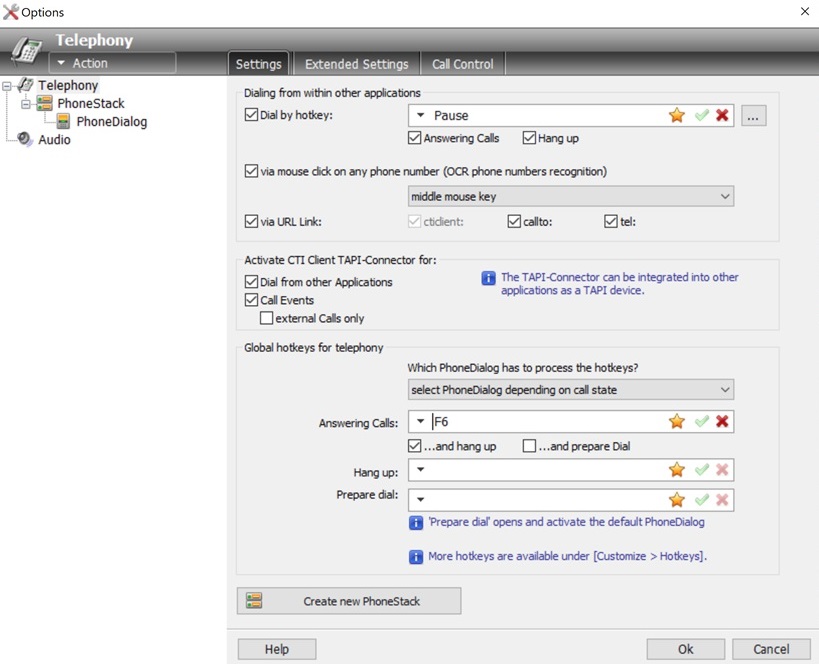
Integration mit anderer Software
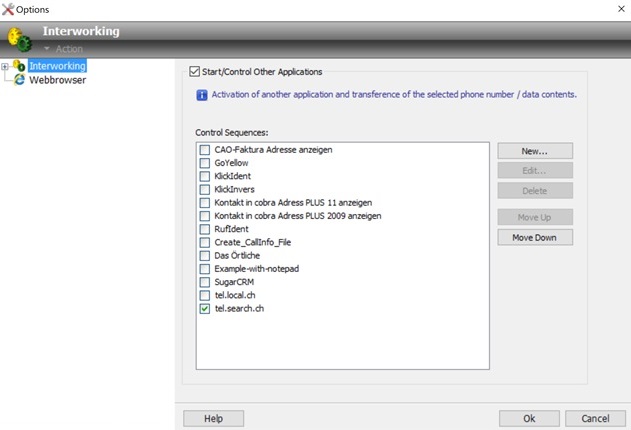
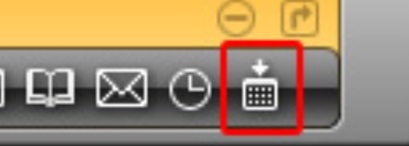
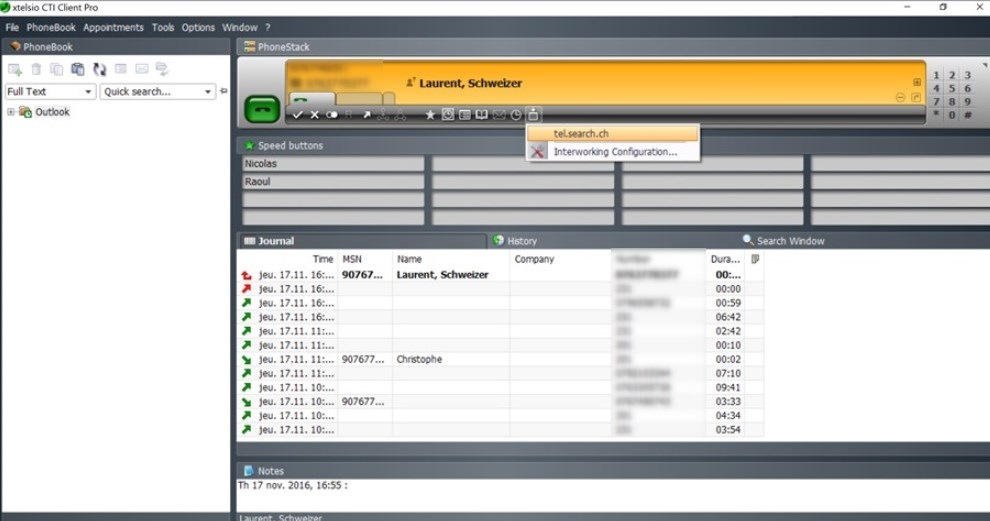
Während eines eingehenden Anrufs können Sie die Rufnummer des Anrufers an eine externe Anwendung übertragen. (Webseite oder lokale Software)
In einem ersten Schritt müssen Sie den Link mit der Anwendung konfigurieren, gehen Sie zum Menü «Optionen» und dann «Interworking».
Sie müssen den Dienst aktivieren und die Anwendung auswählen, die Sie konfigurieren möchten. (In unserem Fall tel.search.ch)
Wenn Sie dann bei einem eingehenden Anruf die Rufnummer des Anrufers auf eine Anfrage übertragen möchten, können Sie durch Klicken auf die Schaltfläche klicken.
Debuggen
Wenn Sie ein Verbindungsproblem zwischen Ihrem Computer und Ihrem Telefon haben:
- Überprüfen Sie die IP-Adresse des in xtelsio konfigurierten Telefons.
- Überprüfen Sie den Benutzernamen und / oder das Passwort des Telefons.
- Überprüfen Sie die Konfiguration Ihrer lokalen Firewall.
- Wenn Sie die Telefone und Computer in verschiedenen Netzwerken und / oder VLANs installiert haben, überprüfen Sie die Konfiguration Ihres Routers und / oder Ihrer Firewall.
- Wenn die Telefon- und / oder PC-Verbindung funktionsfähig war und Sie nach einer bestimmten Zeit von Ihrem xtelsio angewiesen werden, das Telefon nicht zu suchen und / oder zu erkennen, wurde möglicherweise die IP Ihres Telefons geändert. Korrigieren Sie in diesem Fall die Konfiguration.
- Wenn die Verbindung hergestellt wird, das Telefon jedoch die Befehle nicht ausführt, starten Sie das Telefon neu und versuchen Sie, einen Anruf zu initiieren. Prüfen Sie, ob das Telefon die Erlaubnis zur Fernsteuerung fordert.
- Wenn Sie einen Anruf tätigen können, aber keine Benachrichtigungen über eingehende Anrufe erhalten, überprüfen Sie, ob Ihr Computer über mehrere IP-Adressen verfügt und welche IP-Adresse Sie für den Empfang von Benachrichtigungen konfiguriert haben.
In der vorgeschlagenen Konfiguration verbindet sich xtelsio direkt mit Ihrem Telefon, ohne die peoplefone-Server zu durchlaufen. Wenn Sie die Telefon- und PC-Verbindung nicht herstellen können, liegt wahrscheinlich ein lokales Problem vor, das der PeopleFone-Support nicht lösen kann.
Andere Informationen
Dieses Dokument enthält nur einige grundlegende Funktionen, aber xtelsio unterstützt viele Telefone und Datenquellen und bietet viele andere Optionen und Funktionen. Wenn Sie Fragen zur Konfiguration oder Verwendung haben, finden Sie Hilfe über die Schaltfläche «Hilfe» in den einzelnen Menüs.
Wir erinnern Sie daran, dass eine kostenlose Version 30 Tage und verfügbar ist, mit der Sie testen und überprüfen können, ob diese Software Ihren Anforderungen oder denen Ihrer Kunden entspricht.
Schließlich hat peoplefone nur einige von xtelsio bereitgestellte Grundfunktionen getestet. Wenn Sie Fragen zu diesem Produkt haben, z. B. zur Integration in Outlook oder andere Datenquellen, zur Integration von xtelsio in Ihr CRM oder zu den vielen anderen angebotenen Funktionen, empfehlen wir Ihnen, sich an xtelsio zu wenden Händler, weil unser Support sie nicht beantworten kann.

